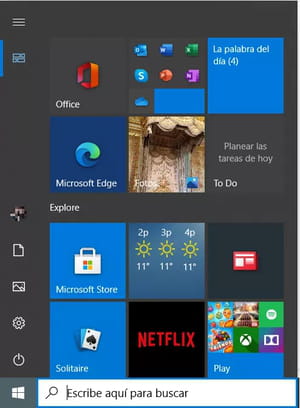Quitar carpetas y programas del menú de Inicio en Windows 10
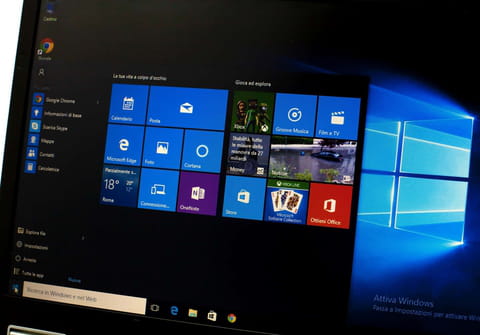
El menú de Inicio de Windows 10 te muestra automáticamente la lista de programas que más usas, así como aquellos que has instalado recientemente. Algunos incluso aparecen organizados por carpetas. Pero aunque los accesos directos son útiles, puede que no los necesites todos. Aquí te enseñamos a quitarlos.
¿Cómo quitar algunos programas y carpetas del menú Inicio?
Puedes eliminar carpetas o programas específicos del menú de Inicio manualmente siguiendo cualquiera de estos métodos:
Método 1
1. Pulsa Inicio y haz clic derecho sobre la aplicación que deseas eliminar del menú. Si se trata de una carpeta, despliega sus componentes y luego haz clic derecho en la respectiva aplicación.
2. Pulsa en Más > Abrir ubicación del archivo.
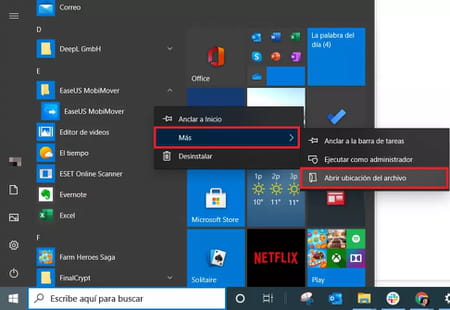
3. Enseguida se abre el Explorador de archivos y verás todos los accesos directos del programa. Para eliminarlos del menú Inicio, haz clic derecho sobre cada uno y selecciona Eliminar en el menú desplegable.
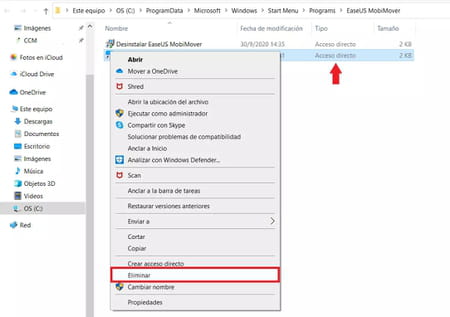
4. Cuando pulsas el botón de tres líneas en la parte superior izquierda del menú Inicio, aparecen carpetas del sistema. Para eliminar algunas de ellas del menú, pulsa Ctrl + I y, en Configuración, selecciona Personalización > Inicio > Elegir qué carpetas aparecen en el Inicio. Desactiva las que quieres quitar.
Método 2
Si son varios los programas que quieres quitar del menú Inicio, puedes ir directamente a su ubicación en el disco de tu ordenador. Así tendrás una vista global de todos y podrás ir más rápido en el proceso.
1. Para ello, abre el Explorador de archivos y entra a las siguientes rutas:
C:\Users\[nombre de usuario]\AppData\Roaming\Microsoft\Windows\Start Menu\Programs
C:\ProgramData\Microsoft\Windows\Start Menu\Programs
2. Puedes copiar y pegar las rutas en la barra de direcciones del Explorador de archivos de Windows 10 o abrir carpeta por carpeta. En cada ubicación encontrarás accesos directos y carpetas de aplicaciones. No te apresures a borrar toda una carpeta porque puede contener los accesos a varios programas del mismo desarrollador y tal vez tú solo quieras eliminar uno de ellos.
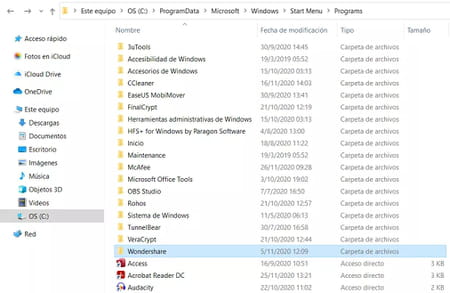
3. Ahora, simplemente abre cada carpeta, verifica que quieres borrar todos sus elementos y haz clic derecho sobre ésta o el acceso directo en cuestión y selecciona Eliminar.
¿Cómo quitar todos los programas y carpetas del menú Inicio?
Tienes la posibilidad de ocultar la lista de programas, de modo que estará disponible con un clic, pero no la verás cada vez que hagas clic en Inicio; en ese caso, solo será visible el panel de Live Tiles (los cuadrados en la parte derecha del menú). Asimismo, puedes optar por quitar todas las aplicaciones y carpetas de Inicio por completo. A continuación, te contamos cómo proceder.
- Ocultar la lista de aplicaciones
Si solo es una cuestión de la apariencia del menú, esta solución puede ser indicada para ti.
1. Pulsa las teclas Windows + I para abrir la Configuración del sistema y selecciona Personalización.
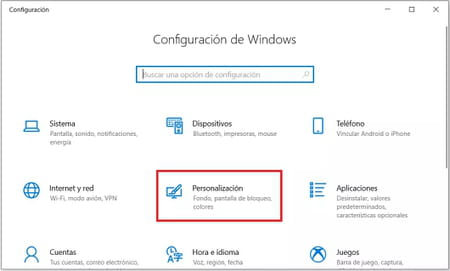
2. Pulsa sobre Inicio en el panel izquierdo.
3. Haz clic en el interruptor de la opción Mostrar lista de aplicaciones en el menú Inicio para desactivar la función. Allí mismo, en la parte inferior encuentras la opción Elegir qué carpetas aparecen en el Inicio que te permite desactivarlas todas y quitarlas del menú.
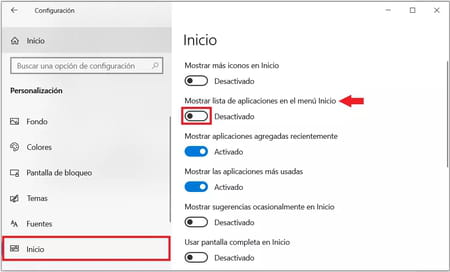
4. Enseguida, tu menú Inicio solo mostrará los Live Tiles y la lista de aplicaciones estará contraída. En la parte izquierda, encuentras el ícono que te permite verla cuando lo desees:
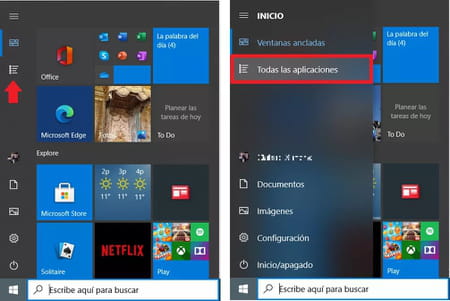
- Quitar la lista de programas
Si en realidad prefieres quitar los programas y sus carpetas sin una lista contraída, sigue estos pasos:
1. Presiona las teclas Windows + R y, en la ventana Ejecutar, escribe “regedit” y pulsa Enter.
2. Debes contar con los permisos de administrador y luego hacer clic en Sí para abrir el Editor del Registro y poder realizar los cambios a tu menú de Inicio.
3. Ve a la siguiente ruta:
Equipo\HKEY_CURRENT_USER\Software\Microsoft\Windows\CurrentVersion\Policies>Explorer
Nota: si no encuentras la carpeta Explorer, créala desde Policies haciendo clic en el espacio en blanco y seleccionando Nuevo > Clave. Enseguida, la carpeta aparece en el panel izquierdo. Cámbiale el nombre y ¡listo!
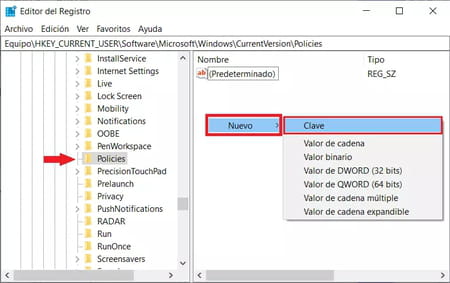
4. Enseguida, haz doble clic en Explorer y, en el espacio en blanco, haz clic derecho y selecciona Valor de DWORD (32 bits).
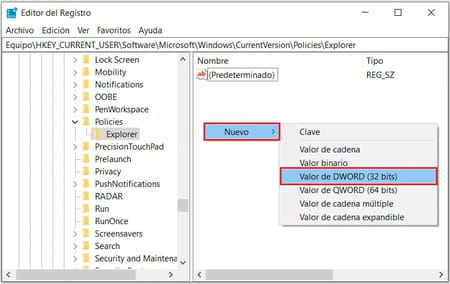
5. Asígnale al valor el nombre de “NoStartMenuMorePrograms”.
6. Haz doble clic en el valor y digita “1” en el campo Información del valor. Luego, pulsa en Aceptar.
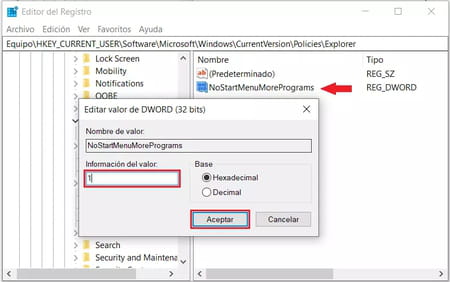
7. Reinicia tu computadora y, cuando abras el menú Inicio de nuevo, ya no aparecerá la lista de programas: